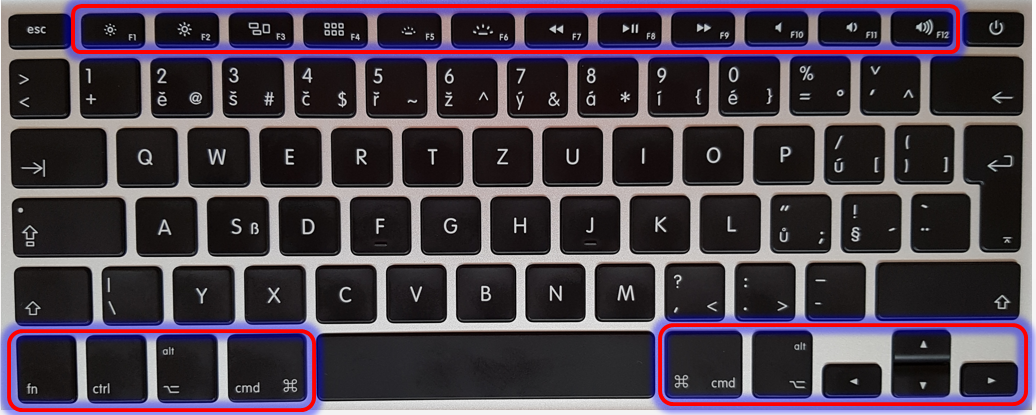Klíče
Ovládání systému iFIS (funkční klíče)
Celý systém lze ovládat funkčními klíči, a to buď pomocí ikon, nebo klávesových zkratek. Všechny funkční klíče jsou totožné pro obě varianty přístupu (grafický klient nebo WEB client). Nejčastěji používané funkční klíče jsou zvýrazněny tučným písmem. Při umístění kurzoru myši na ikonu, se po chvilce zobrazí další popis ikony formou bublinové nápovědy.
Ikony na nástrojovém panelu po přihlášení do iFIS
![]()
Obr. Ikony po přihlášení do iFIS
| Ikona | Význam | Popis |
| Ukončení celé aplikace | Zobrazí nabídku pro potvrzení ukončení aplikace s možností návratu zpět | |
| Domů | Zobrazí výchozí menu v levé části | |
| Oblíbené položky | Zobrazí oblíbené formuláře, pokud jsou nastavené | |
| Přímá navigace | Vyvolá blok pro přímou navigaci (volání) jiného formuláře | |
| Změna hesla | Umožní změnit heslo přihlášeného uživatele do aplikace | |
| Změnit přihlášení | Umožní změnit přihlášení prostřednictvím jiných přihlašovacích údajů jiného uživatele | |
| Přihlásit jako | Ikona pro zástupné přihlášení administrátora za jiného uživatele | |
| Nápověda | Zobrazí nápovědu k aplikaci | |
| Interní znalostní databáze | Zobrazí se pouze, pokud je nastaveno. Umožní vyvolat předem nadefinovaný URL odkaz |
| Poznámka | |
| Zobrazení ikony Interní znalostní databáze ( |
Ikony na nástrojovém panelu po otevření formulářů iFIS
![]()
Obr. Ikony po otevření formuláře
Pro formulář:
| Ikona | Význam | Popis | Klávesová zkratka Windows | Klávesová zkratka MacOS po přenastavení klávesou fn |
| Manuál (Nápověda k formuláři) | Zobrazí nápovědu k formuláři | F1 | F1 | |
| Funkční klíče | Zobrazí nápovědu k funkčním klávesám (ikonám) | Ctrl + K | Ctrl + K | |
| Uložení změn | Zapíše změny do databáze | F2 | F2 | |
| Konec | Nabídne možnost ukončení práce s formulářem, v některých případech navíc zobrazí nabídku navazujících činností | F4 nebo Esc | F4 nebo Esc | |
| Detail/Volání číselníku | Vyvolá formulář číselníku týkající se dané položky, odkud byl zavolán, v některých případech i s možností vložení nové hodnoty přímo do volaného číselníku | Ctrl + A | Ctrl + A | |
| Přímá navigace | Vyvolá blok pro přímou navigaci (volání) jiného formuláře | Ctrl + U | Ctrl + U | |
| Přenos dat do Microsoft Excel | Provede export načtených dat do aplikace Microsoft Excel | Není definováno | Není definováno | |
| Export do HTML | Provede export načtených dat do HTML | Není definováno | Není definováno | |
| Přímý tisk | Vytiskne defaultně nastavenou tiskovou sestavu (doklad) | Ctrl + P | Ctrl + P | |
| Tiskové sestavy | Vyvolá formulář VTS se seznamem všech tiskových sestav k formuláři | Ctrl + T | Ctrl + T | |
| Elektronická pošta | Vyvolá formulář pro elektronickou poštu | Není definováno | Není definováno | |
| Vkládání/nahrazení znaku | Přepíná režim kurzoru pro práci s textem položky | Insert | fn + Enter (nefungovala) | |
| Interní znalostní databáze | Zobrazí se pouze, pokud je nastaveno. Umožní vyvolat předem nadefinovaný URL odkaz | Není definováno | Není definováno | |
| Uživatelské nastavení vzhledu formuláře (bez nastavení) | Ikona tzv. hasáku vyvolá formulář pro práci se sloupci a umožní tak provést uživatelské nastavení vzhledu formuláře | Není definováno | Není definováno | |
| S uživatelským nastavením vzhledu formuláře | Umožní upravit nastavení vzhledu formuláře | Není definováno | Není definováno |
Pro blok:
| Ikona | Význam | Popis | Klávesová zkratka Windows | Klávesová zkratka MacOS po přenastavení klávesou fn |
| Zadání dotazu | Přepne blok do režimu dotazu, kdy je možné zadat vstupní podmínku | F7 | F7 | |
| Provedení dotazu | Vybere data z databáze na základě podmínky uvedené v dotazu zohledňujícího diakritiku (Alt + F8 pak dotaz bez zohlednění diakritiky) | F8 / Alt + F8 | F8 | |
| Zrušení dotazu | Konec nebo zrušení dotazu | F4 nebo Esc | F4 nebo Esc | |
| Ikona pro uživatelské sestavení podmínky dotazu pomocí výběru dat z kalendáře | Z datumové položky z přehledových formulářů v režimu dotazu umožní sestavit a použít podmínku uživatelského dotazu pro výběr záznamů za určité období od/do | |||
| Počet vybraných záznamů | Zobrazí počet záznamů, které se načetly po provedení dotazu | Shift + F8 | Shift + F8 | |
| Následující blok | Přenese kurzor do následujícího bloku | PageDown | fn + ↓ (Down) | |
| Předchozí blok | Přenese kurzor do předchozího bloku | PageUp | fn + ↑ (Up) | |
| Rolování dolů | Přesune kurzor o několik následujících záznamů | Shift + PageDown | Shift + fn + ↓ (Down) | |
| Rolování nahoru | Přesune kurzor o několik předchozích záznamů | Shift + PageUp | Shift + fn + ↑ (Up) | |
| Zobrazení chyby | Zobrazí detailní informace v případě chyby databáze | F5 | F5 | |
| Součet | Provede součet u vybraných záznamů pro systémem definovaná pole | Ctrl + F8 | Nelze použít | |
| Třídění vzestupně | Setřídí data dané položky vzestupně | Shift + Ctrl + F10 | Shift + Ctrl + F10 | |
| Třídění sestupně | Setřídí data dané položky sestupně | Shift + Ctrl + F9 | Shift + Ctrl + F9 | |
| Uživatelské filtry (bez nastavení) | Vyvolá blok s možností výběru uživatelského filtru | Ctrl + S | Ctrl + S | |
| S nastaveným uživatelským filtrem | Umožní upravit uživatelský filtr | Ctrl + S | Ctrl + S | |
| Složené třídění (bez nastavení) | Vyvolá blok s možností zadání složeného třídění | Ctrl + S | Ctrl + S | |
| S nastaveným složeným tříděním | Umožní upravit nastavené složené třídění | Ctrl + S | Ctrl + S | |
| Vícenásobný výběr | Vyvolá seznam hodnot pro vícenásobný výběr (Multilist) | Shift + F3 | Shift + F3 | |
| Dolů | Přenese kurzor na následující záznam v bloku | ↓ (Down) | ↓ (Down) | |
| Nahoru | Přenese kurzor na předchozí záznam v bloku | ↑ (Up) | ↑ (Up) |
Pro položku:
| Ikona | Význam | Popis | Klávesová zkratka Windows | Klávesová zkratka MacOS po přenastavení klávesou fn |
| Vymazání znaku vlevo od kurzoru | Smaže znak ležící před kurzorem | Backspace | Backspace | |
| Zrušení znaku | Smaže znak ležící na pozici kurzoru | Delete | fn + Backspace | |
| Seznam hodnot | Vyvolá seznam hodnot (List) | F3 | F3 | |
| Doprava | Posune kurzor na následující znak | → (Right) | → (Right) | |
| Doleva | Posune kurzor na předchozí znak | ← (Left) | ← (Left) | |
| Editace pole | Vyvolá samostatné (zvětšené) okno pro úpravu pole | Shift + F7 | Shift + F7 | |
| Kurzor na začátek položky | Přesune kurzor na začátek pole | Home | fn + ← (Left) | |
| Kurzor na konec položky | Přesune kurzor na konec pole | End | fn + → (Right) | |
| Předchozí položka | Přesune kurzor na předchozí pole | F9 nebo Shift + Tabulátor | F9 nebo Shift + Tabulátor | |
| Následující položka | Přesune kurzor na následující pole | Tab nebo Enter | Tab nebo Enter | |
| Vyříznutí označeného textu | Vyjme vybraný (označený) text, tzn. vymaže a uloží do mezipaměti | Ctrl + X | cmd + X | |
| Zkopírování označeného textu | Zkopíruje vybraný řetězec do mezipaměti | Ctrl + C | cmd + C | |
| Vložení textu z mezipaměti | Vloží na pozici kurzoru text uložený v mezipaměti | Ctrl + V | cmd + V | |
| Ověření plátce - výběr rejstříku | Umožní ověřit plátce - výběr rejstříku | Ctrl + R | Ctrl + R | |
| Vložení systémového data | Do datumového pole, resp. pole s časem vloží hodnotu systémového data, resp. času | Ctrl + D | Ctrl + D | |
| Překlady pro položku (překlad není umožněn) | Překlad položky - ikona je šedá nepřístupná, pokud pro danou položkou není povolen překlad | Není nadefinováno | Není nadefinováno | |
| Překlady pro položku (překlad je umožněn) | Pro položku je povolen překlad | Není nadefinováno | Není nadefinováno | |
| Překlady pro položku (překlad je nadefinován) | Pro položku je již nadefinován překlad | Není nadefinováno | Není nadefinováno |
Pro záznam:
| Ikona | Význam | Popis | Klávesová zkratka Windows | Klávesová zkratka MacOS po přenastavení klávesou fn |
| Nový záznam | Vytvoří nový záznam | F6 | F6 | |
| Zrušení záznamu | Zruší záznam v databázi nebo jej označí za neplatný | Shift + F6 | Shift + F6 | |
| Potvrzení výběru | U vybraných přehledových formulářů zavolá blok nebo formulář s detailními daty záznamu |
Enter | Enter | |
| Označ/Odznač záznam | Ve vybraných formulářích označí/zruší označení záznamu | Ctrl + F | Ctrl + F | |
| Označ/Odznač vše | Ve vybraných formulářích vyvolá blok pro hromadné označení/zrušení označení záznamů | Ctrl + N | Ctrl + N | |
| Přílohy a dodatky k záznamu (neexistují žádné přílohy) | Vyvolá přílohy a dodatky k záznamu | Není nadefinováno | Není nadefinováno | |
| Přílohy a dodatky k záznamu (existují jen přílohy s připojenými soubory) | U daného záznamu je vložena příloha či dodatek s připojeným souborem, lze ji zobrazit | Není nadefinováno | Není nadefinováno | |
| Přílohy a dodatky k záznamu (existují pouze přílohy bez připojených souborů) | U daného záznamu je vložena příloha bez připojeného souboru, kterou nelze zobrazit | Není nadefinováno | Není nadefinováno | |
| Přílohy a dodatky k záznamu (existují přílohy s připojenými soubory i bez připojených souborů) | U daného záznamu je vložena příloha s připojenými soubory i bez připojených souborů, přílohu bez připojeného souboru nelze zobrazit | Není nadefinováno | Není nadefinováno | |
| Mapa vztahů | Zobrazí mapu vztahů | Není nadefinováno | Není nadefinováno | |
| Autor/Statistika záznamu | Zobrazí informace o manipulaci se záznamem | Ctrl + O | Ctrl + O | |
| Duplikace předchozího pole | Zkopíruje hodnoty pole předchozího záznamu do nově vytvořeného záznamu | Ctrl + F9 | Ctrl + F9 | |
| Duplikace předchozího záznamu | Zkopíruje hodnoty všech polí předchozího záznamu do nově vytvořeného záznamu | Ctrl + F10 | Ctrl + F10 | |
| Smazání všech 4 položek zdroje financování | Pokud je kurzor v jedné ze 4 položek zdroje financování, vymaže se obsah celého zdroje financování | F12 | Nelze použít (F12 obsazena MacOS) |
Pokud jsou ikony šedivé, jsou neaktivní a nelze je použít.
Nepoužívané ikony ![]()
![]()
![]()
![]() byly zrušeny.
byly zrušeny.
Popis kláves pro platformu MacOS
Jaké jsou rozdíly proti PC?
- ve výchozím nastavení se musí pro klávesy F1-F12 stisknout klávesa fn. Lze v nastavení MacOS přepnout chování
- chybí klávesy PageUp, PageDown, Home, End, Insert a Delete
- obvykle se v MacOS používá kombinace klávesy cmd místo klávesy CTRL
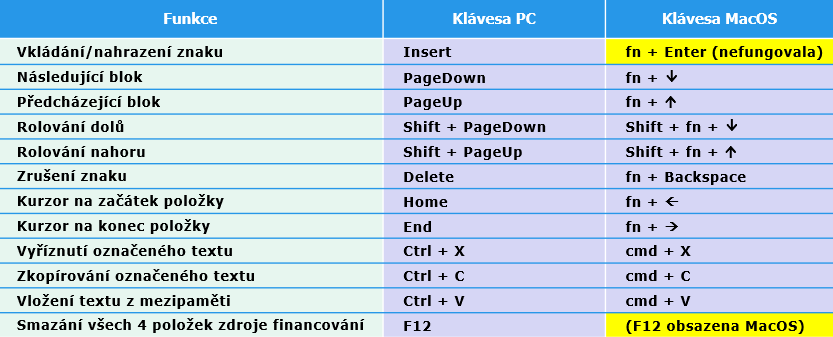
Obr. Podpora platformy MacOS – rozdíly v ovládání
Klávesové zkratky Macu na https://support.apple.com/cs-cz/HT201236
Odkazy: